メール送信時におけるサブミッションポート(ポート587)と |
1.Mac OSX Mailを起動し、ツールバー[Mail]より[環境設定]を選択し、クリックします。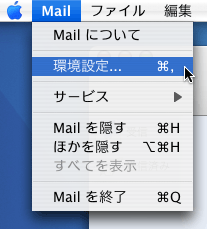 |
2.[アカウント]の画面が表示されますので、送信用メールサーバ(SMTP)の[サーバ設定]ボタンをクリックします。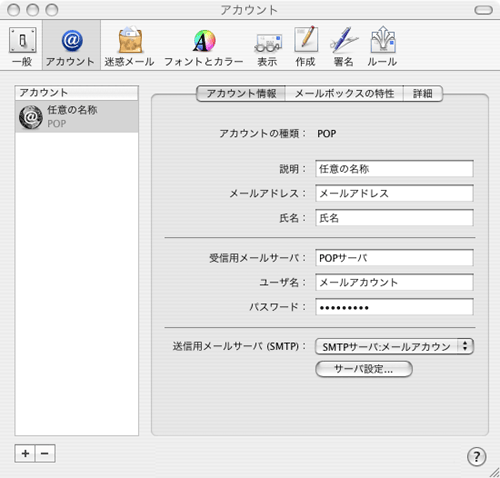 |
3.設定画面が表示されますので、次のように変更します。
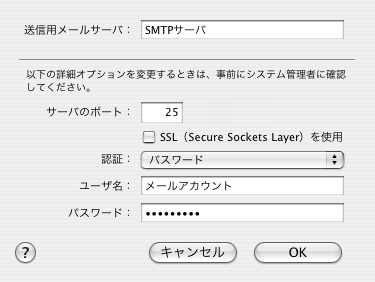 |
4.[OK]を押して画面を閉じます。[アカウント]画面も閉じます。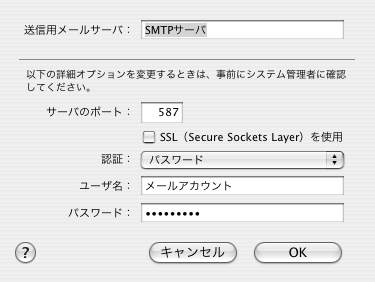 |
送信者認証機能に対応したメールソフト |
| 送信者認証機能への対応をバルーンネットが確認したメールソフトは以下のとおりです。
一覧のメールソフト名をクリックすると、該当のメールソフトでご利用いただくための設定変更手順のマニュアルをご覧いただくことができます。 |
||||||
|








